Tutorial de Animabelle, puedes encontrar el original aquí:

Muchas gracias por permitirme traducir
tus preciosos tutoriales, Animabelle.
Con tu resultado, puedes hacer firmas, websets, cartas de incredimail, etc.
Por favor, crédito a Animabelle y a Tati Designs, gracias.
Materiales
PSPX2 (puedes utilizar cualquier versión).
Descarga el material del tutorial aquí:

Filtros
MuRa's Seamless / Emboss at Alpha (descarga aquí).
Alien Skin Eye Candy 5: Impact (descarga aquí).
Preparación
Instala los Filtros en la carpeta de "Complementos" de tu PSP.
En la carpeta "Selections", hay 3 archivos, ponlos en la carpeta "Selecciones" de tu PSP.
IMPORTANTE
Está prohibido modificar o cambiar el nombre de archivos o eliminar la marca de agua.
El material utilizado en el tutorial es de Animabelle.
Colores
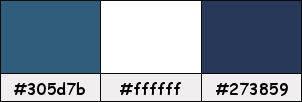
Si usas otros colores, debes jugar con el modo mezcla de las capas.
Recuerda que debes guardar tu trabajo con frecuencia.
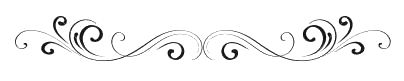
- 1 -
Abrir todo el material necesario para el tutorial, duplicar y cerrar el original.
Abre una nueva imagen transparente de 900 x 600 píxeles.
Selecciones / Seleccionar todo.
Copia y pega en la selección la imagen "Fond_Cordelia".
Selecciones / Anular selección.
Ajustar / Desenfocar / Desenfoque Gaussiano a 50.
- 2 -
Efectos / Efectos geométricos / Pentágono:

Efectos / Efectos geométricos / Sesgar:

Capas / Duplicar.
Imagen / Espejo.
- 3 -
Capas / Nueva capa de máscara / A partir de una imagen / "Masque1_Cordelia_Animabelle":
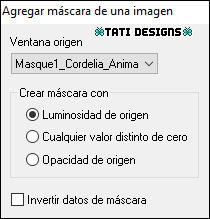
Capas / Fusionar / Fusionar grupo.
Capas / Duplicar.
Capas / Fusionar / Fusionar hacia abajo.
Cambia el Modo de la capa a "Pantalla".
- 4 -
Efectos / Complementos / MuRa's Seamless / Emboss at Alpha (predeterminado):
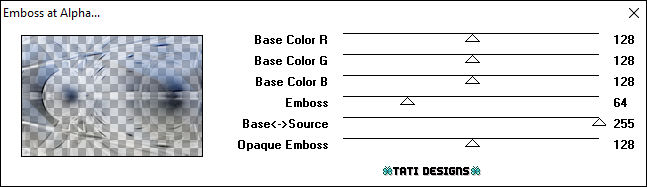
Efectos / Efectos de reflexión / Espejo giratorio:
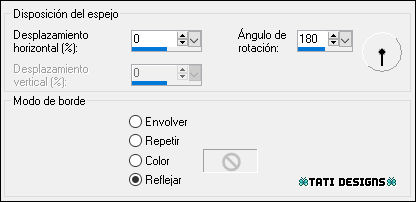
- 5 -
Selecciones/Cargar o guardar selección/Cargar selección desde disco: elige "Selection1_Cordelia_Animabelle":
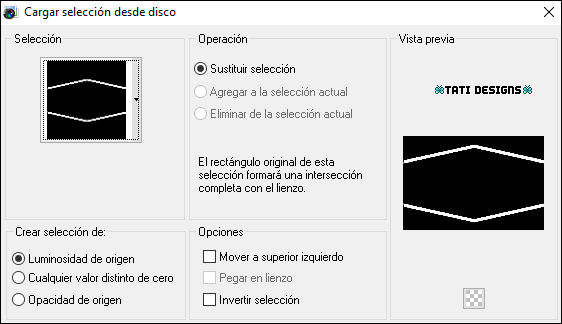
Selecciones / Convertir selección en capa.
Efectos / Complementos / Eye Candy5: Impact / Glass:
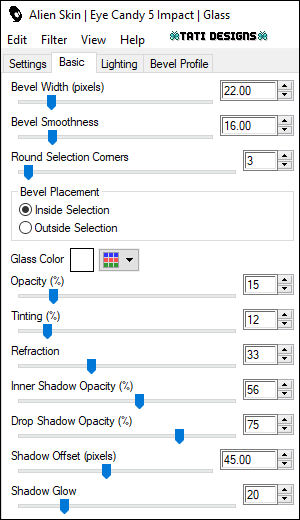
Selecciones / Anular selección.
Efectos / Efectos 3D / Sombra: 0 / 0 / 100 / 30 / Negro 
- 6 -
Selecciones/Cargar o guardar selección/Cargar selección desde disco: elige "Selection2_Cordelia_Animabelle":
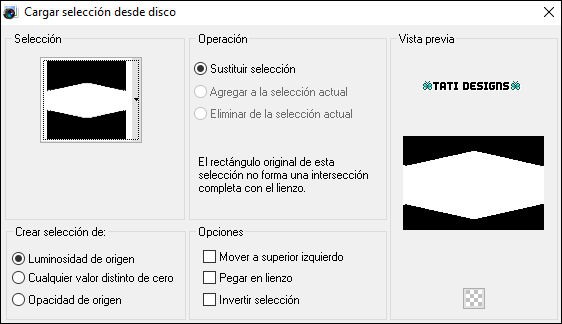
Copia y pega como nueva capa el tube "Misted1_Cordelia_Animabelle".
Imagen / Cambiar tamaño: 80% (Desmarcado "Cambiar tamaño de todas las capas").
Ajustar / Nitidez / Enfocar más.
Selecciones / Invertir.
Pulsa la tecla "Supr" del teclado.
Selecciones / Anular selección.
Capas / Organizar / Bajar.
- 7 -
Imagen / Agregar bordes / Simétrico de 2 píxeles con el color #ffffff 
Imagen / Agregar bordes / Simétrico de 2 píxeles con el color #273859 
Imagen / Agregar bordes / Simétrico de 20 píxeles con el color #ffffff 
Imagen / Agregar bordes / Simétrico de 2 píxeles con el color #305d7b 
- 8 -
Capas / Duplicar.
Imagen / Cambiar tamaño: 15% (Desmarcado "Cambiar tamaño de todas las capas").
Ajustar / Nitidez / Enfocar.
Activa la Herramienta de "Selección" (K) y modifica las posiciones de X (44,00) e Y (43,00).
Pulsa la tecla "M" para desactivar la Herramienta de "Selección".
Efectos / Efectos 3D / Sombra: 0 / 0 / 100 / 30 / Negro 
- 9 -
Capas / Duplicar.
Imagen / Espejo.
Capas / Fusionar / Fusionar hacia abajo.
Capas / Duplicar.
Activa la Herramienta de "Selección" (K) y modifica las posiciones de X (22,00) e Y (490,00).
Pulsa la tecla "M" para desactivar la Herramienta de "Selección".
- 10 -
Imagen / Agregar bordes / Simétrico de 2 píxeles con el color #273859 
Imagen / Agregar bordes / Simétrico de 2 píxeles con el color #305d7b 
Imagen / Agregar bordes / Simétrico de 50 píxeles con el color #ffffff 
- 11 -
Abre una nueva capa de trama.
Selecciones/Cargar o guardar selección/Cargar selección desde disco: elige "Selection3_Cordelia_Animabelle":
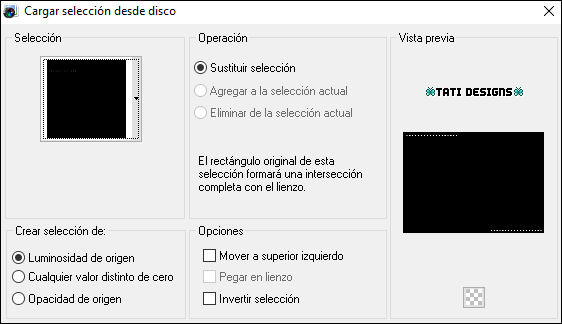
Rellena la selección con el color #273859  o un gradiente de tu elección.
o un gradiente de tu elección.
Selecciones / Anular selección.
Efectos / Efectos 3D / Sombra: 5 / 5 / 60 / 10 / Color: #273859  o Negro
o Negro 
- 12 -
Copia y pega como nueva capa el tube "35_Femmes_Page9_Animabelle".
(No olvides eliminar antes la marca de agua).
Imagen / Cambiar tamaño: 135% (Desmarcado "Cambiar tamaño de todas las capas").
Ajustar / Nitidez / Enfocar.
Coloca en la parte derecha (mira el ejemplo).
Aplica Sombra de tu elección.
- 13 -
Imagen / Agregar bordes / Simétrico de 2 píxeles con el color #273859 
Imagen / Cambiar tamaño: 950 píxeles de ancho (Marcado "Cambiar tamaño de todas las capas").
Abre una nueva capa de trama y pon tu nombre o tu marca de agua.
Agrega el © del tutorial y la traducción, adjunto en el material:

Nota: Si necesitas cambiar el color, puedes usar la Herramienta "Reemplazar color":
Capas / Fusionar / Fusionar todo (aplanar).
- 14 -
Exporta como archivo .jpg optimizado.
¡Se acabó!
Espero que te haya gustado y que hayas disfrutado con él.

.:. Mi versión del tutorial con tubes de Luz Cristina (mujer) y Azalée (misted) .:.

.:. Versión de Vincenzo con un tube de Alenza .:.
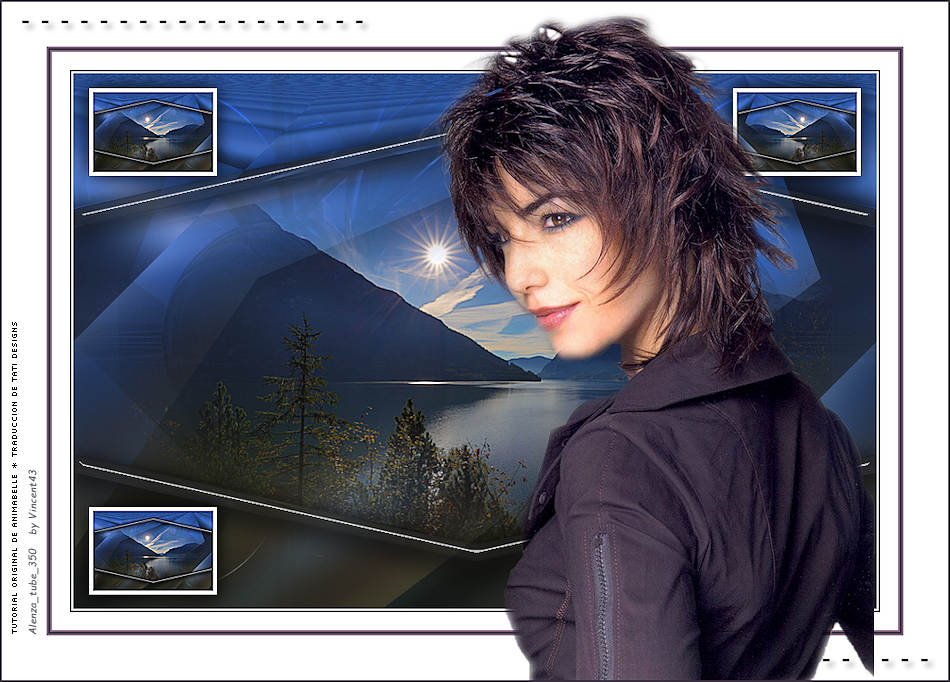

.:. Si quieres enviarme tu trabajo con el resultado de esta traducción, ponte en contacto conmigo .:.
